今回はわたしが最近購入したワイヤレスキーボードについて使用感や機能特長についてレビューしましたので参考にしてみてください。
それは、こちらパソコン周辺機器メーカーLogicoolから販売されている 「 SIGNATUER K855」ワイヤレスキーボードです。
使用感ということではじめに申し上げますとコスパがよくて最高!とお伝えしておきます。
なにがいいのかをこれからご説明しますので是非ご覧になってください。
「SIGNATUER K855」オススメポイントは?
まず「SIGNATUER K855」はワイヤレスキーボード、つまりパソコンと無線でつなぐことができます。
ということで「SIGNATUER K855」で接続できる無線の種類についてお伝えしますね。
「SIGNATUER K855」の無線の種類は2種類で接続できる
無線の方式としては2つの方式がありましてひとつめは専用USBドングルをパソコンのUSB端子に挿してLOGIBOLTというLogicool独自の無線電波で接続することができます。
そしてふたつめはBluetooth Low Energyというブルートゥースの低電力バージョンで繋ぐ方法です。
どちらもパソコンと無線接続しても安定して使用できますが、より接続速度も早くて安定してるのが専用USBドングルでの接続でしょう。
わたしもこちらで接続してますがキーが乱れること無くとても安定していて遅延も一切ないです。

メカニカルキーボードならではの打鍵感
「SIGNATUER K855」はメカニカルキーボードなんですが、ん?メカニカルキーボード?なんですか?それはという方にかんたんに説明します。
ひつつひとつのスイッチ(キー)が独立しているキーボードのことで利点としては故障しにくく、まれに故障しても簡単に治せるということと掃除がしやすいキーボードということですね。
何だ!利点ばかりあげて!欠点はないのか!とお怒りの方に申し上げますと、ほかのシステムのキーボードより打鍵音が大きいということですね。
わたしは自宅でブログを執筆する用に購入したので全く気にはなりませんが。
というよりこの打鍵音であー自分今記事書いてるっていう高揚感の高まりのほうが勝ってます。
これはひとそれぞれだし使う環境にもよるでしょう。
ですから使う場所を選ぶキーボードと言えるかもしれません。
もちろん「SIGNATUER K855」はワイヤレスだしテンキーがない分コンパクトなので外出先で使いたいと思う気持ちも解らなくはありませんがやめたほうがいいかもしれません。
特にこの「SIGNATUER K855」は赤軸と言うスイッチの種類なのですが(通常は茶軸→赤軸→青軸の順番で音が大きくなる)、おとの大きさで言えば通常赤軸は2番めのはずなのですが「SIGNATUER K855」に限って言えば青軸よりも音が大きいかもしれません。
これはメカニカルキーボードというと通常結構お高めなお値段なのですが、こちら「SIGNATUER K855」はワイヤレスのメカニカルなのに価格はかなり頑張ってます。
しかし単に低価格というのにはそれなりに理由があります。
「SIGNATUER K855」に使用されている赤軸スイッチのコストを下げたようで中国製の低価格のもの(TTC製)を使用しているということもあり打鍵音は大きいほうです。
しかし音は大きのですが打鍵感はやはり素晴らしいの一言です。こう言ってはなんですが、キーを打ちたくなるという感覚になります。

小さな電源スイッチ
テンキーレスでもキーピッチは広めなので打ち間違いは少ない
「SIGNATUER K855」はテンキーがありません。その分デスクの上で邪魔になりません。
しかし表計算や簿記に使用されるかたには不便と感じるかもしれませんね。
キーピッチは19mmなのでコンパクトですが打ち間違いは少ないでしょう。

パームレスト必須
接続デバイスを3種類使いわけられる
「SIGNATUER K855」には無線接続できるデバイスを3台までペアリングできます。
しかも選択するキーがF1F2F3スイッチに割り当てられてるのでキーを押せば即選択したデバイスで文字を書きこくことができます。
これが「SIGNATUER K855」で一番便利だと感じた部分ですね。
わたしはパソコンをF1、iPadをF2、そしてスマホをF3にしています。これが特に記事を書く際、調べ物はiPadでやろうとするとF2キーを押せばすぐ繋がるので調べるキーワードを早く打ち込めるのです。まあ便利なこと。
絶対iPadで打ち込むより早いですね。長文もお手の物です。
※ここでひとつお伝えしたいのですが写真を見ておわかりのうようにキーの文字は印刷というかシール?という感じなのでこういうところでコストを下げているのかもしれません。(文字はどれほどの耐久性なのでしょう、いずれかすれたりはがれたりなどあるのだろうか)

電源は乾電池のみ
「SIGNATUER K855」は単3の乾電池2本でのみ駆動します。バッテリーは内蔵していません。
では乾電池駆動の何がメリットかというとその持続時間にあります。使い方にもよりますが、その駆動時間はなんと約3年!もう忘れた頃にやっと電池切れ、という長さです。
※バッテリーの駆動時間維持の為かコストを下げるためかキーは光りませんので注意。
しかし筆者はそもそも暗がりで記事を書かないので必要性を感じませんが。
ワイヤレスキーボードに多いのが内蔵バッテリーで充電式のタイプですが、だいたいここまでの持続時間はありません。
それと内蔵バッテリーですとだんだん劣化して持続時間は短くなっていくものです。
その点乾電池ですとバッテリーが無くなれば新しい乾電池を入れるだけですぐ使用できますからね。乾電池がマストなのではないかと。
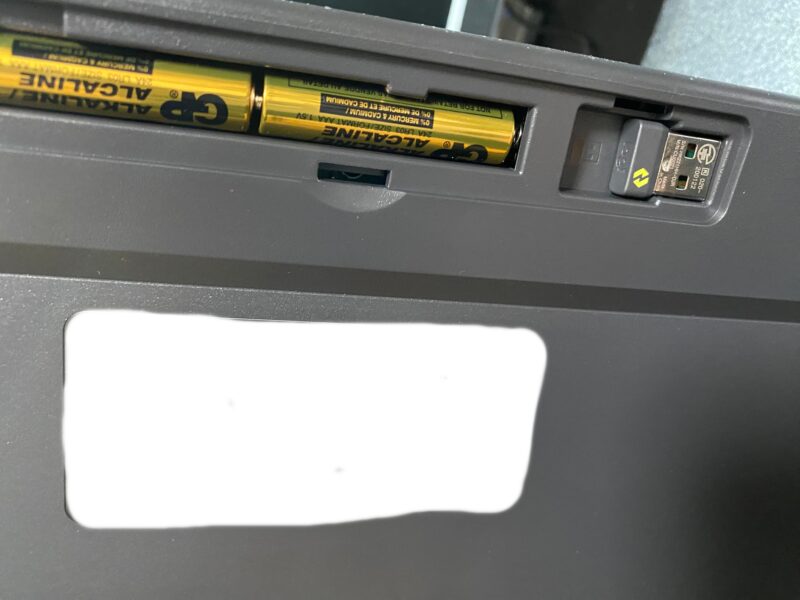
USBドングル収納場所
スタンドを立てれば立たせて置ける
こちらはあまりほかのキーボードでは見たことがないのですが、底面の角度調整スタンドを出せばキーボードを立たせて置けるのです。
わたしのデスク環境は狭いのでこれはありがたい機能ですね。

MACにもWindowsにも使える
「SIGNATUER K855」は両方で使用できます。またiOSやChromeOSそしてAndroidにも使えます。
またF4からF12キーを通常のファンクションキーとして使用したい場合などはメーカーサイトからLogiccol Optionsというツールをダウンロードして色々な機能を割り当て設定できるので便利です。
※一つ残念なことが、キーの中にプリントスクリーンボタンがありませんので注意!

MACではoptやcmdに自動で切り替わる
トップケースがアルミニウムボディでスタイリッシュ
トップケースはアルミ素材なのでそれなりに重厚感もあり(実際持ち歩くには少し重いかな)
また本体のカラーは私が使用しているグラファイトとそれからオフホワイト・ブルーグレー・ローズの4色です。
特にローズは女性に人気がありそうですね。
「SIGNATUER K855」使用感や機能特長まとめ
「SIGNATUER K855」を使用してみての使用感や特筆すべき機能特長についてレビューしました。
特に価格については従来のメカニカルキーボードでは考えられない低価格を実現していて見た目もスタイリッシュですし(カラーも4色)しかもワイヤレス、乾電池は3年も持ちますしデバイスの切り替えもワンタッチ。最後にはこの打鍵感はとてもいい!
あなたもこの「SIGNATUER K855」を購入されてみては?
それでは最後までお読み頂きありがとうございました。
